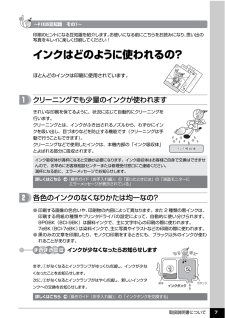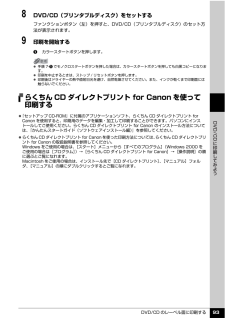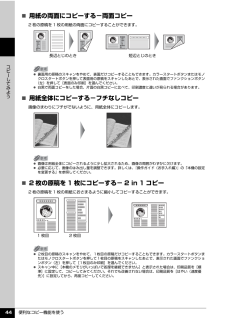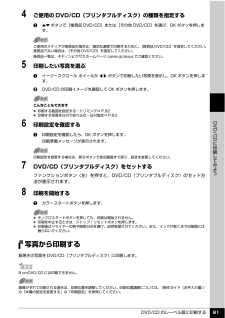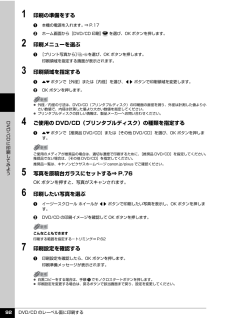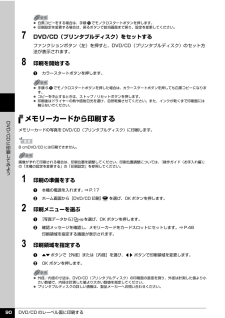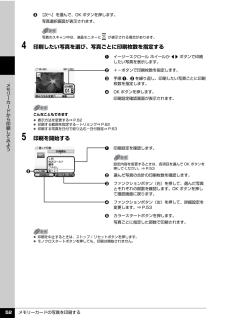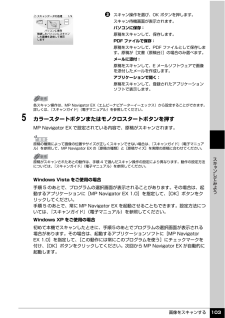Q&A
取扱説明書・マニュアル (文書検索対応分のみ)
"モノクロ"5 件の検索結果
"モノクロ"10 - 20 件目を表示
全般
質問者が納得同じもの持っています。
セットで買った方が若干安いですし、急に他の色のインク切れになったときにも安心なので、私はいつもセットで買っていますよ。
また、クリーニング方法ですが、インクが付着して紙が汚れる・・・等であれば、機能の中にクリーニング機能があります。それをやれば、改善しますよ。
5409日前view161
全般
質問者が納得プリンタの修理屋です。
ノズルチェックパターンを取って、一番上のPGBKのところが全部出ているかを確認してください。
もし、全部出ていないようなら、クリーニングして再確認。直らなければもう一度クリーニング。
3回くらいクリーニングして変化がなければ故障と考えてよいでしょう。
5067日前view176
全般
質問者が納得白黒印刷のみを実行している場合でもカラーインクは消費されますよ。
ノズル (インクヘッド) 部分を最適な状態に保つため、印刷開始時などに自動的にメンテナンスを実行しています。
メンテナンスの際、ごく微量のインク滴を吐出し、ノズル部分で乾燥したインクを排出したり、少量のインクを吸い出してワイパーで拭き取り、紙粉やインクの汚れ、微小なごみなどを除去しています。そのため、印刷に使用しないインクでも少しずつ消費しています。
6149日前view37
全般
質問者が納得そのまま使うか、誰かに売って他のを買うしかありません。
そういう失敗も自分にとってのノウハウになりますからプラス思考で考えて下さい。
6182日前view22
全般
質問者が納得ノズルチェックパターンをよく見てください。黒インクのうち、
大きいタンクの方(顔料インク)が出ていない可能性があります。
(参考)
http://www.canon.co.jp/employ/teiki/tech/staff/mori.html
染料インクの開発を担当しています。
インクジェットプリンター用のインクには、染料インクと顔料インクの
2種があります。染料インクは、光沢感があるので写真の印刷などに
向いている。一方、顔料インクは、環境の変化に強く、色が変わりにくい
という良さがあります。
キヤノ...
4461日前view1268
インクタンクを交換する 4お手入れ交換の操作インクタンクのインクがなくなったときは、次の手順でインクタンクを交換します。1 排紙トレイを開くa排紙トレイの上部にあるくぼみに指をかけて、排紙トレイをゆっくり手前に開きます。2 本機の電源が入っていることを確認し、スキャナユニット(プリンタカバー)を止まるまで持ち上げるプリントヘッドが交換位置に移動します。インクの取り扱いについて 最適な印刷品質を保つため、キヤノン製の指定インクタンクのご使用をお勧めします。また、インクのみの詰め替えはお勧めできません。 インクタンクの交換はすみやかに行い、インクタンクを取り外した状態で放置しないでください。 交換用インクタンクは新品のものを装着してください。インクを消耗しているものを装着すると、ノズルがつまる原因になります。また、インク交換時期を正しくお知らせできません。 最適な印刷品質を保つため、インクタンクは梱包箱に記載されている「取付期限」までに本機に取り付けてください。また、開封後 6ヶ月以内に使い切るようにしてください(本機に取り付けた年月日を、控えておくことをお勧めします)。 黒のみの文章を印刷したり、モノクロ印刷を...
取扱説明書について 7詳しくはこちら 『操作ガイド(お手入れ編)』の「インクタンクを交換する」インクはどのように使われるの?クリーニングでも少量のインクが使われますインクが少なくなったらお知らせしますまず、①がなくなるとインクランプがゆっくり点滅し、インクが少なくなったことをお知らせします。次に、②がなくなるとインクランプがはやく点滅し、新しいインクタンクへの交換をお知らせします。インク吸収体が満杯になると交換が必要になります。インク吸収体はお客様ご自身で交換はできませんので、お早めにお客様相談センターまたは修理受付窓口にご連絡ください。満杯になる前に、エラーメッセージでお知らせします。ほとんどのインクは印刷に使用されています。きれいな印刷を保てるように、状況に応じて自動的にクリーニングを行います。クリーニングとは、インクがふき出されるノズルから、わずかにインクを吸い出し、目づまりなどを防止する機能です(クリーニングは手動で行うこともできます)。 クリーニングなどで使用したインクは、本機内部の「インク吸収体」とよばれる部分に吸収されます。印刷のヒントになる豆知識を紹介します。お使いになる前にこち...
各部の名称について 13本機をお使いになる前に操作パネルa給紙切替ボタン給紙箇所を切り替えるときに使います。b後トレイランプ(上)カセットランプ(下)選択されている給紙箇所をランプで示します。c電源ボタン 電源を入れる/切るときに押します。電源を入れるときは、原稿台カバーを閉じてください。d液晶モニター画面を操作するときに使うボタン類⇒「液晶モニター画面の操作方法」(P.14)eモノクロスタートボタン(上)カラースタートボタン(下)白黒コピーまたは白黒スキャンを開始するには、モノクロスタートボタンを押します。カラーコピー、カラーフォトプリント、またはカラースキャンを開始するには、カラースタートボタンを押します。fストップ / リセットボタン 印刷を中止するときなどに押します。gエラーランプ 用紙やインクがなくなったときなど、エラーが発生したときにオレンジ色に点灯または点滅します。h+-ボタン コピー部数や印刷部数を選ぶときに使います。iOK ボタン メニュー項目や設定項目を確定します。⇒ P.14また印刷途中でのエラーから復帰するときや、紙づまりを取り除いたあと、復帰するときに使います。j電源ランプ 緑色に点...
DVD/CD のレーベル面に印刷する 93D V D / C Dに印刷してみよう8 DVD/CD(プリンタブルディスク)をセットするファンクションボタン(左)を押すと、DVD/CD(プリンタブルディスク)のセット方法が表示されます。9 印刷を開始するaカラースタートボタンを押します。らくちん CD ダイレクトプリント for Canon を使って印刷する 『セットアップ CD-ROM』に付属のアプリケーションソフト、らくちん CD ダイレクトプリント for Canon を使用すると、印刷用のデータを編集・加工して印刷することができます。パソコンにインストールしてご使用ください。らくちん CD ダイレクトプリント for Canon のインストール方法については、『かんたんスタートガイド(ソフトウェアインストール編)』を参照してください。 らくちんCDダイレクトプリント for Canonを使った印刷方法については、 らくちんCDダイレクトプリント for Canon の取扱説明書を参照してください。Windows をご使用の場合は、 [スタート]メニューから[すべてのプログラム](Windows 2000 ...
便利なコピー機能を使う 44コピ してみよう̈用紙の両面にコピーする-両面コピー2 枚の原稿を 1 枚の用紙の両面にコピーすることができます。̈用紙全体にコピーする-フチなしコピー画像のまわりにフチがでないように、用紙全体にコピーします。̈2 枚の原稿を 1 枚にコピーする- 2 in 1 コピー2 枚の原稿を 1 枚の用紙におさまるように縮小してコピーすることができます。 裏面用の原稿のスキャンをやめて、表面だけコピーすることもできます。カラースタートボタンまたはモノクロスタートボタンを押して表面用の原稿をスキャンしたあとで、表示された画面でファンクションボタン(左)を押して[表面のみ印刷]を選んでください。 白黒で両面コピーをした場合、片面の白黒コピーに比べて、印刷濃度に違いが見られる場合があります。 画像は用紙全体にコピーされるように少し拡大されるため、画像の周囲がわずかに欠けます。 必要に応じて、画像のはみ出し量を調整できます。詳しくは、『操作ガイド(お手入れ編)』の「本機の設定を変更する」を参照してください。 2枚目の原稿のスキャンをやめて、1枚目の原稿だけコピーすることもできます。カラースタートボ...
DVD/CD のレーベル面に印刷する 91D V D / C Dに印刷してみよう4 ご使用の DVD/CD(プリンタブルディスク)の種類を指定するa{}ボタンで[推奨品 DVD/CD]または[その他 DVD/CD]を選び、OK ボタンを押します。5 印刷したい写真を選ぶaイージースクロール ホイールか[]ボタンで印刷したい写真を表示し、OK ボタンを押します。bDVD/CD の印刷イメージを確認して OK ボタンを押します。6 印刷設定を確認するa印刷設定を確認したら、OK ボタンを押します。印刷準備メッセージが表示されます。7 DVD/CD(プリンタブルディスク)をセットするファンクションボタン(左)を押すと、DVD/CD(プリンタブルディスク)のセット方法が表示されます。8 印刷を開始するaカラースタートボタンを押します。写真から印刷する紙焼きの写真を DVD/CD(プリンタブルディスク)に印刷します。ご使用のメディアが推奨品の場合は、適切な濃度で印刷するために、[推奨品 DVD/CD]を指定してください。推奨品でない場合は、[その他 DVD/CD]を指定してください。推奨品一覧は、キヤノンピクサスホーム...
DVD/CD のレーベル面に印刷する 92D V D / C Dに印刷してみよう1 印刷の準備をするa本機の電源を入れます。 ⇒ P.17bホーム画面から[DVD/CD 印刷] を選び、OK ボタンを押します。2 印刷メニューを選ぶa[プリント写真から] を選び、OK ボタンを押します。印刷領域を指定する画面が表示されます。3 印刷領域を指定するa{}ボタンで[外径]または[内径]を選び、[]ボタンで印刷領域を変更します。bOK ボタンを押します。4 ご使用の DVD/CD(プリンタブルディスク)の種類を指定するa{}ボタンで[推奨品 DVD/CD]または[その他 DVD/CD]を選び、OK ボタンを押します。5 写真を原稿台ガラスにセットする⇒ P.76OK ボタンを押すと、写真がスキャンされます。6 印刷したい写真を選ぶaイージースクロール ホイールか[]ボタンで印刷したい写真を表示し、OK ボタンを押します。bDVD/CD の印刷イメージを確認して OK ボタンを押します。7 印刷設定を確認するa印刷設定を確認したら、OK ボタンを押します。印刷準備メッセージが表示されます。 外径/内径の寸法は、DVD...
DVD/CD のレーベル面に印刷する 90D V D / C Dに印刷してみよう7 DVD/CD(プリンタブルディスク)をセットするファンクションボタン(左)を押すと、DVD/CD(プリンタブルディスク)のセット方法が表示されます。8 印刷を開始するaカラースタートボタンを押します。メモリーカードから印刷するメモリーカードの写真を DVD/CD(プリンタブルディスク)に印刷します。1 印刷の準備をするa本機の電源を入れます。 ⇒ P.17bホーム画面から[DVD/CD 印刷] を選び、OK ボタンを押します。2 印刷メニューを選ぶa[写真データから] を選び、OK ボタンを押します。b確認メッセージを確認し、メモリーカードをカードスロットにセットします。⇒ P.48印刷領域を指定する画面が表示されます。3 印刷領域を指定するa{}ボタンで[外径]または[内径]を選び、[]ボタンで印刷領域を変更します。bOK ボタンを押します。 白黒コピーをする場合は、手順aでモノクロスタートボタンを押します。 印刷設定を変更する場合は、戻るボタンで該当画面まで戻り、設定を変更してください。 手順 6-aでモノクロスタートボタ...
メモリーカードの写真を印刷する 52メモリ カ ドから印刷してみようc[次へ]を選んで、OK ボタンを押します。 写真選択画面が表示されます。4 印刷したい写真を選び、写真ごとに印刷枚数を指定するaイージースクロール ホイールか[]ボタンで印刷したい写真を表示します。b+-ボタンで印刷枚数を指定します。c手順a、bを繰り返し、印刷したい写真ごとに印刷枚数を指定します。dOK ボタンを押します。 印刷設定確認画面が表示されます。5 印刷を開始するa印刷設定を確認します。b選んだ写真の合計の印刷枚数を確認します。cファンクションボタン(右)を押して、選んだ写真とそれぞれの部数を確認します。OK ボタンを押して確認画面に戻ります。dファンクションボタン(左)を押して、詳細設定を変更します。⇒ P.53 eカラースタートボタンを押します。 写真ごとに指定した部数で印刷されます。写真のスキャン中は、液晶モニターに が表示される場合があります。こんなこともできます 表示方法を変更する⇒ P.62 印刷する範囲を指定する-トリミング⇒ P.62 印刷する写真を日付で絞り込む-日付指定⇒ P.63設定内容を変更すると...
画像をスキャンする 103スキ ンしてみようc スキャン操作を選び、OK ボタンを押します。スキャン待機画面が表示されます。パソコンに保存:原稿をスキャンして、保存します。PDF ファイルで保存:原稿をスキャンして、PDF ファイルとして保存します。原稿が[文書(原稿台)]の場合のみ選べます。メールに添付:原稿をスキャンして、E メールソフトウェアで画像を添付したメールを作成します。アプリケーションで開く:原稿をスキャンして、登録されたアプリケーションソフトで表示します。5 カラースタートボタンまたはモノクロスタートボタンを押すMP Navigator EX で設定されている内容で、原稿がスキャンされます。Windows Vista をご使用の場合手順 5 のあとで、プログラムの選択画面が表示されることがあります。その場合は、起動するアプリケーションに[MP Navigator EX 1.0]を指定して、 [OK]ボタンをクリックしてください。手順 5 のあとで、常に MP Navigator EX を起動させることもできます。設定方法については、『スキャンガイド』(電子マニュアル)を参照してください。Win...
- 1